普通U盘安装系统教程(一步步教你用普通U盘安装操作系统)
![]() lee007
2024-11-02 11:32
284
lee007
2024-11-02 11:32
284
在电脑使用过程中,有时我们需要重新安装操作系统,而使用U盘进行安装是一种简单、方便的方法。本文将详细介绍如何使用普通U盘来安装操作系统,让您轻松完成系统安装。

准备工作:选择合适的U盘和操作系统镜像文件
准备一枚容量大于8GB的U盘,确保其没有重要数据。同时,从官方渠道下载所需的操作系统镜像文件,并确保其完整和可用。
格式化U盘:清空数据并准备启动盘
将U盘插入电脑,打开资源管理器,右键点击U盘图标,选择格式化选项。在格式化界面中,选择文件系统为FAT32,并勾选“快速格式化”选项,点击开始格式化。

创建启动盘:使用工具制作可启动的U盘
下载并安装一个可靠的U盘制作工具,例如Rufus。打开Rufus软件,选择U盘,选择操作系统镜像文件,并按照提示设置相关选项。点击开始制作,等待制作完成。
设置电脑启动顺序:将U盘设置为第一启动项
重启电脑,进入BIOS设置界面,根据不同电脑品牌和型号,找到“启动顺序”或“BootOrder”选项。将U盘移动到第一启动项,保存设置并退出BIOS。
进入系统安装界面:重启电脑并进入安装界面
重启电脑,系统将自动从U盘启动。出现安装界面后,按照提示选择语言、时区等设置,并点击下一步。
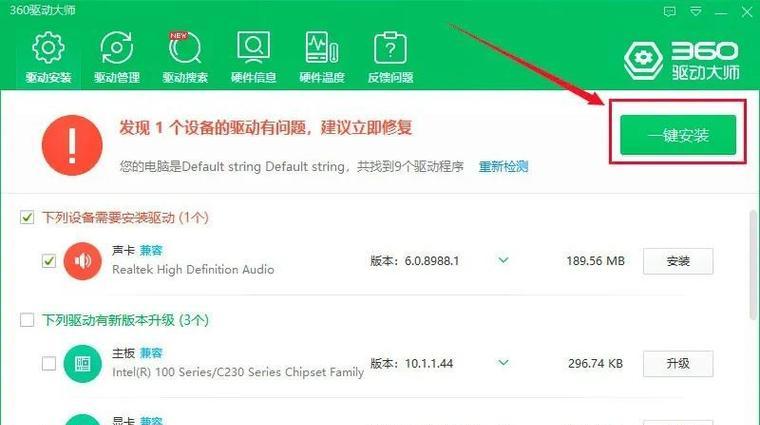
选择安装方式:全新安装或升级安装
根据个人需求选择全新安装操作系统还是升级安装。注意,全新安装会清空原有数据,请提前备份重要文件。
分区设置:调整磁盘分区并选择安装位置
对于全新安装,可以按照个人需要调整硬盘分区。选择合适的分区,并选择安装操作系统的位置。
开始安装:等待系统安装完成
确认分区和安装位置后,点击开始安装,系统将自动进行安装过程。过程中可能需要一些等待时间,请耐心等待。
设置个人信息:为系统添加个人账户和密码
在系统安装完成后,根据提示设置个人账户和密码。建议设置强密码以提高系统安全性。
安装驱动程序:为硬件设备添加相应驱动程序
安装完成后,部分硬件设备可能无法正常工作。通过官方渠道下载并安装相应的驱动程序,以确保硬件设备的正常使用。
更新系统:及时获取最新的系统更新和补丁
安装完成后,及时连接网络并进行系统更新。获取最新的系统更新和补丁,以提高系统的稳定性和安全性。
安装常用软件:根据需求安装必备的软件程序
根据个人需求,安装常用的软件程序,例如浏览器、办公软件、媒体播放器等,以满足日常使用需求。
备份重要文件:为将来的操作系统升级做好准备
安装完成后,建议定期备份重要文件,以备将来的操作系统升级或重新安装时使用。
优化系统设置:调整系统参数提升使用体验
根据个人偏好,调整系统设置,例如开启防火墙、关闭自动更新等,以提升操作系统的使用体验。
用普通U盘安装系统轻松完成
通过本文的教程,您已经学会了如何用普通U盘来安装操作系统。希望这个教程对您有所帮助,让您轻松完成系统安装。祝您使用愉快!
转载请注明来自装机之友,本文标题:《普通U盘安装系统教程(一步步教你用普通U盘安装操作系统)》
标签:盘安装系统
- 最近发表
-
- 沁园185dt(探索沁园185dt的卓越表现和功能特点)
- RadeonHD8400(揭秘RadeonHD8400,适用于高性能图形处理的关键)
- 魔音耳机(探索魔音耳机的卓越音质及用户体验)
- 红米Note4X联发科——性价比之王(红米Note4X联发科处理器的出色性能和稳定表现)
- 以盈通的游戏高手(探索游戏技巧,畅享无尽乐趣)
- 安桥676e——为你创造更美好的音乐体验(领跑新时代音响技术,舒适、高品质、智能音乐之选)
- 探索AirwheelE6的卓越表现(为你揭开AirwheelE6电动车的神秘面纱)
- 佳能24mm1.4镜头评测(细致还原自然细节,佳能24mm1.4镜头给你全新拍摄体验)
- 华强北翻新机——性价比高的选择(华强北翻新机的优势、使用心得和市场前景)
- 酷睿i5-6400的性能及优势分析(解析酷睿i5-6400处理器的核心功能与特点)

